Ярлики дозволяють легко отримувати доступ до частовикористовувані програми, не потребуючи навігації по ряду папок. Занадто велика кількість ярликів на робочому столі може створювати безладність і бентежити вас, перемагаючи основну мету наявності ярликів. Ми охопили багато корисних менеджерів ярликів, які дозволяють зменшити безлад на робочому столі та все ще мати всі необхідні ярлики у вашому досяжності. Однак якщо вам не подобається встановлювати додатки сторонніх програм у вашу систему, Windows 7 та Windows 8 надають вам опцію Закріпити на панелі завдань. Найближче це має бути заміною ярликів. Ви можете закріпити виконувані файли програм та улюблені папки на панелі завдань та запустити їх безпосередньо, не відкриваючи Провідник Windows. Однак є деякі елементи, включаючи місця розташування оболонки, такі як Панель управління, Персоналізація, Параметри живлення, Кошик тощо та Бібліотеки за замовчуванням для музики, відео, зображень та документів. Сьогодні у нас є додаток для Windows під назвою Панель завдань Pinner що збільшує сферу дії опції "Закріпити на панелі завдань" і дозволяє прив'язувати будь-який тип файлу, папки, програми, обсяг жорсткого диска, розташування оболонки або бібліотеку до панелі завдань Windows.
Коли ви запускаєте налаштування програми,SmartScreen Filter Windows 8 попереджає вас про це. Ця причина цього попередження полягає в тому, що це стороннє додаток, яке Windows не розпізнає. Клацніть на Більше інформації кнопку для продовження.

Потім виберіть Бігайте все одно кнопку, щоб продовжити встановлення. Зауважте, що ще одне попередження від UAC може з’явитися під час встановлення або після нього. Якщо нормально запустити програму, це ніяк не зашкодить вашому ПК.
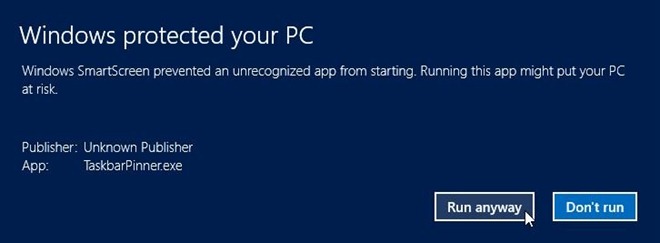
Основний інтерфейс програми є насправдіпростий. У ньому є чотири основні варіанти, за допомогою яких можна закріпити файл, закріпити папку, закріпити розташування оболонки та зафіксувати бібліотеку на панелі завдань. Додатковий параметр інтегрує параметр Закріпити на панелі завдань у контекстному меню файлів, папок та інших елементів, доступних через Провідник Windows.
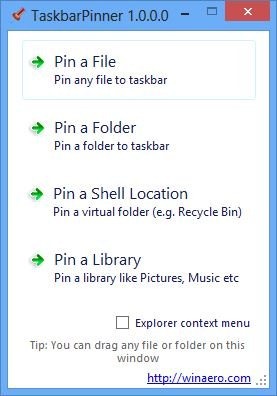
Окрім звичайно доступного файлу «Записати файл» та «Закріпити папку», програма пропонує вам два додаткові варіанти: Закріпіть розташування оболонки і Закріпіть бібліотеку. Перший дозволяє додавати пов’язані із системою діалогові вікна, такі як Персоналізація, Параметри живлення, Програми та функції, Кошик тощо на панель завдань для швидкого доступу.
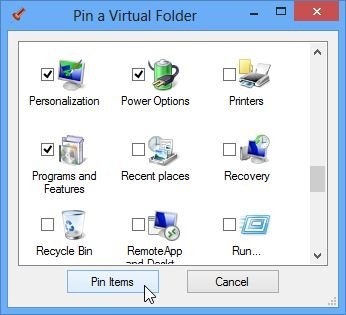
Після закріплення до них можна легко отримати доступ, натиснувши їх ярлики на панелі завдань Windows.
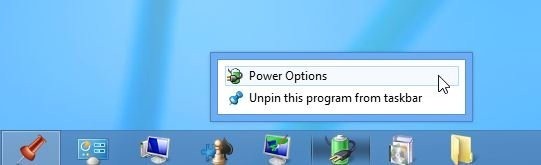
Панель завдань працює на 32-бітній та 64-бітній версіях Windows 7 та Windows 8.
Завантажте панель завдань Pinner













Коментарі